U盘用户不仅仅局限于数据存储,U盘还可以用来制作U盘启动盘来安装系统,最近有些用户把系统下载放到U盘,不知道怎么安装,那么下载 怎么安装系统到U盘呢?下面系统城小编就教大家如何将系统下载安装到U盘。
相关教程:大白菜安装原版win7教程
一、安装准备
1、系统下载:win7 64位系统下载
2、4G以上U盘:大白菜U盘制作教程
3、开机设置:如何设置开机从U盘开机
4、分区教程:大白菜U盘安装系统分区教程
二、直接解压安装方法
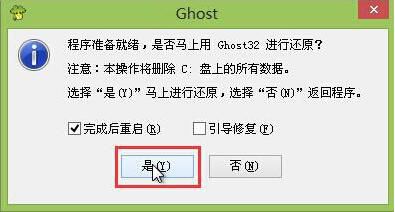
1、使用其他工具将硬盘版系统解压到C盘以外的分区,比如D盘,或者直接解压到U盘;

2、找到“安装.exe”软件下载到u盘里怎么用,双击打开,在ghost界面,自动加载镜像路径gho,选择安装位置,一般是C盘,OK;
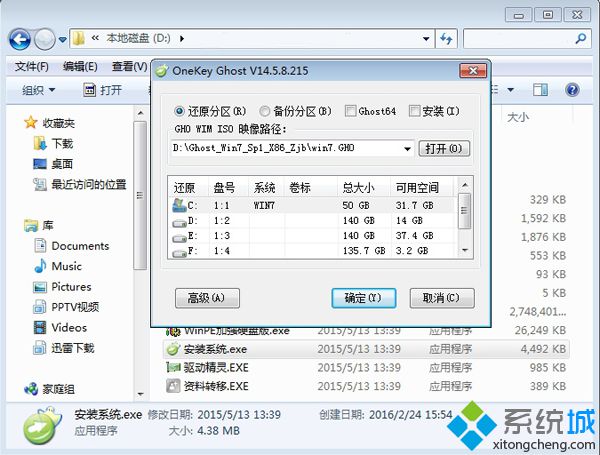
3、会弹出提示框,点击立即重启;
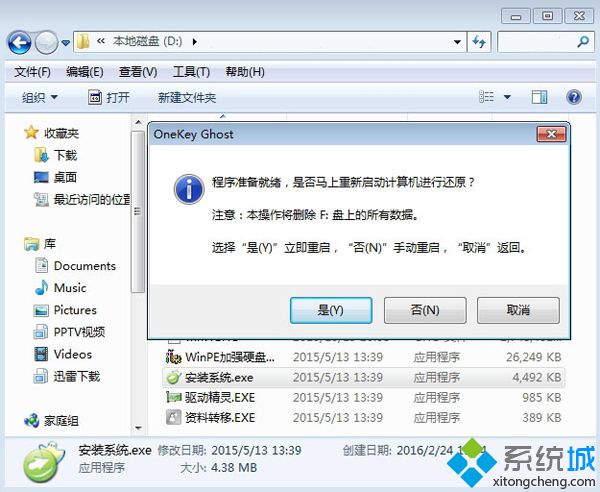
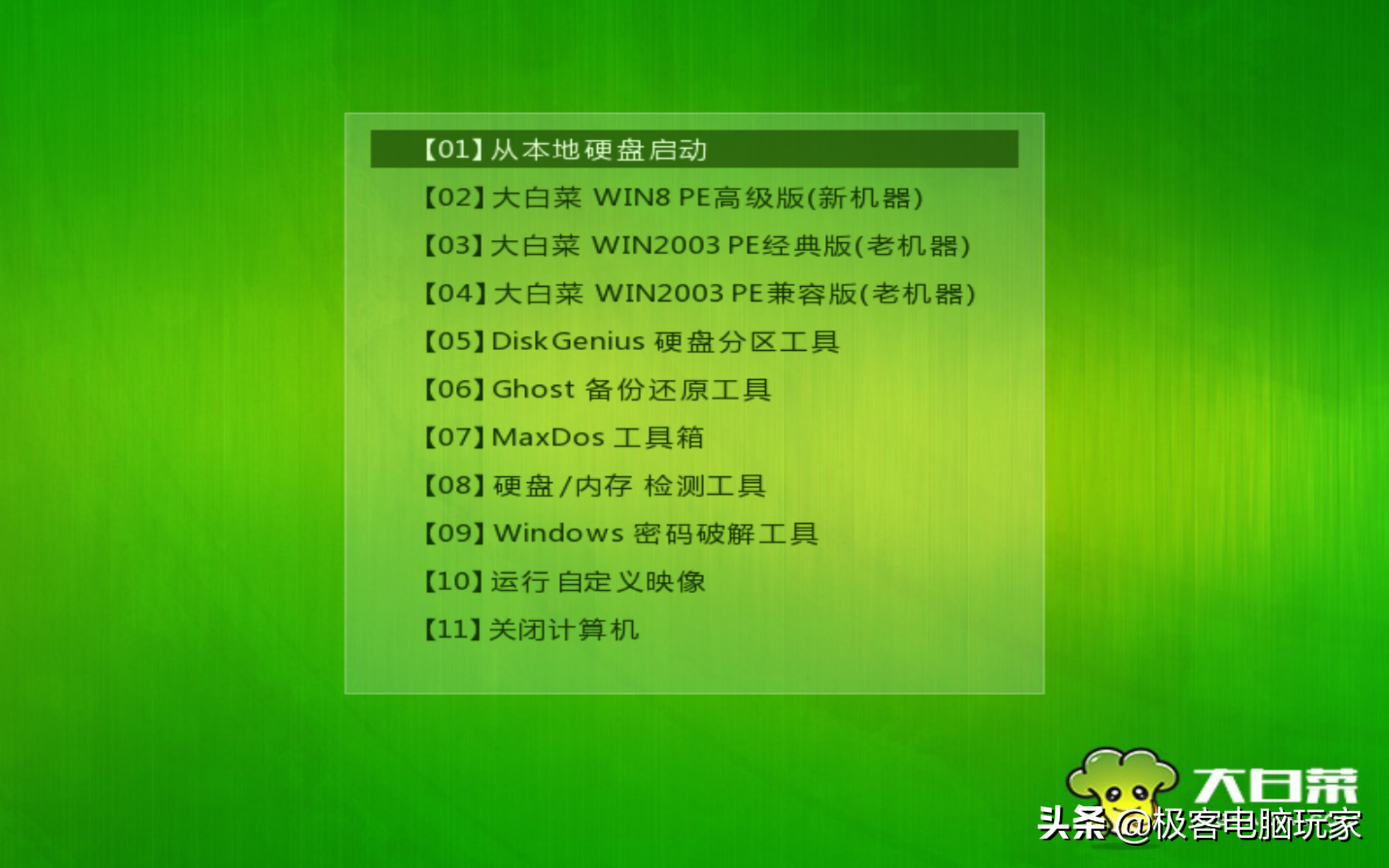
4、重启后进入该界面,执行C盘格式化和系统解压过程;
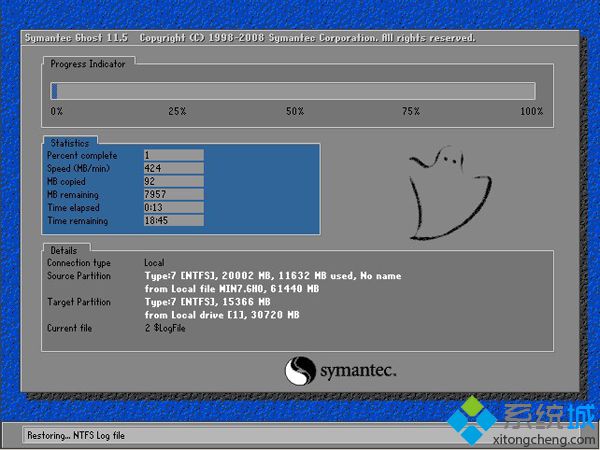
5、解压完成后继续重启,执行安装组件和驱动的过程;
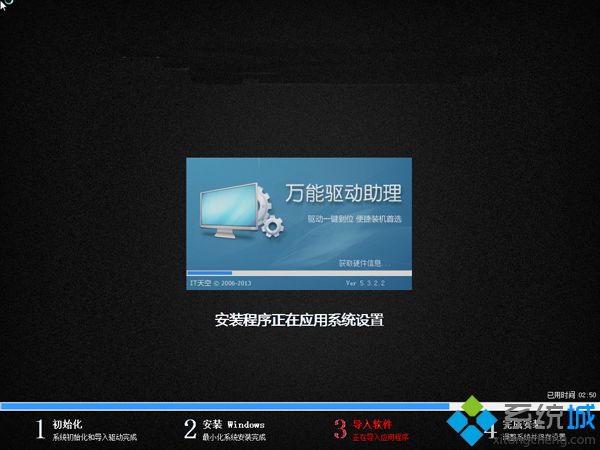
6、终于开机进入新的系统桌面,安装完成。

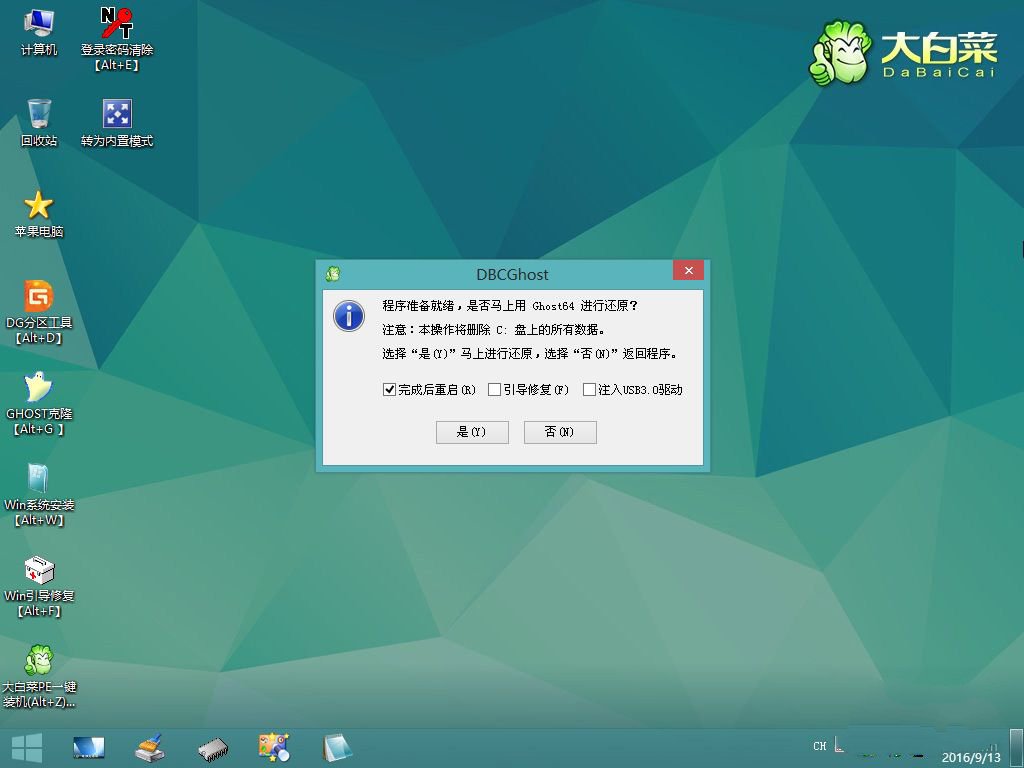
三、使用U盘安装方法
1、 先将系统iso镜像传输到电脑,然后将U盘制作成大白菜U盘,然后将系统iso文件复制到U盘的GHO目录下;
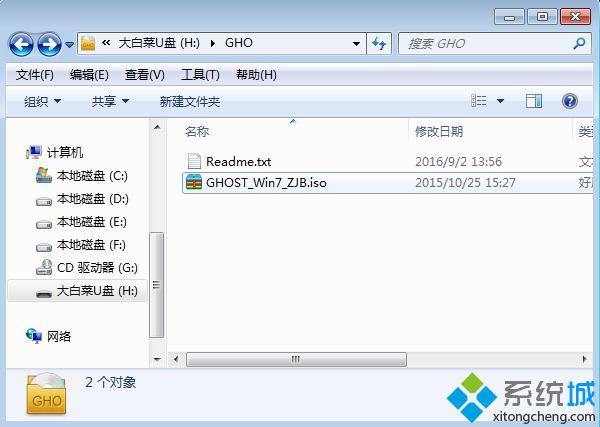
2、在需要安装系统的电脑上插入启动U盘,重启后按F12、F11、Esc等快捷键打开启动菜单,选择U磁盘选项,然后按 Enter;

3、在U盘列表中选择【02】进入启动pe系统;
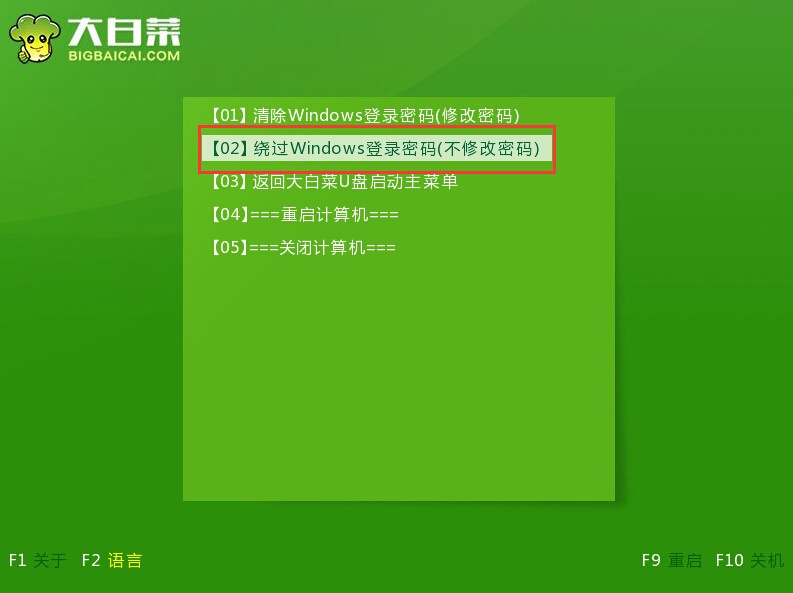
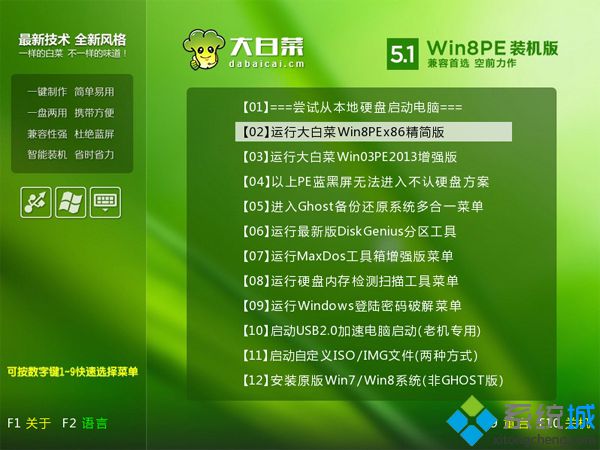
4、双击【一键安装大白菜】,在打开工具中选择系统iso镜像,工具会自动解压gho文件,点击下拉框,选择gho文件;

5、然后选择系统所在的盘符,一般是C盘,或者根据“卷标”和磁盘大小选择,点击确定;
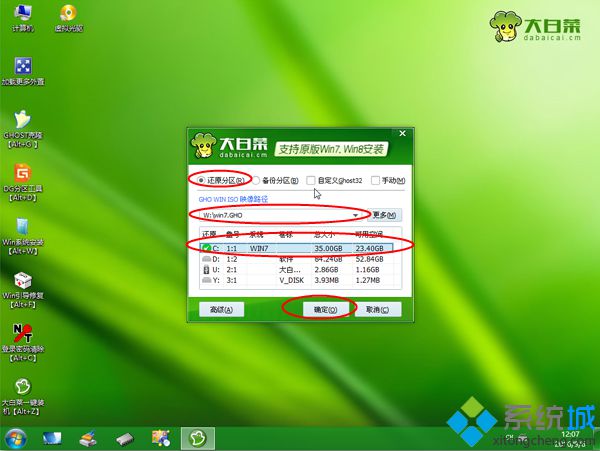
6、会弹出提示框,勾选“完成后重启”,点击是;
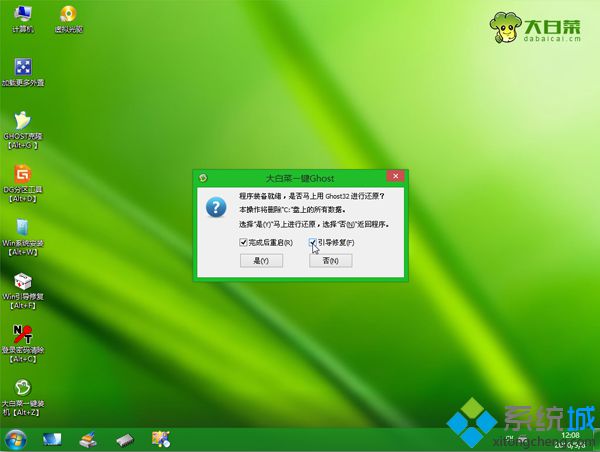
7、进入该界面,进行系统解压到C盘的操作;
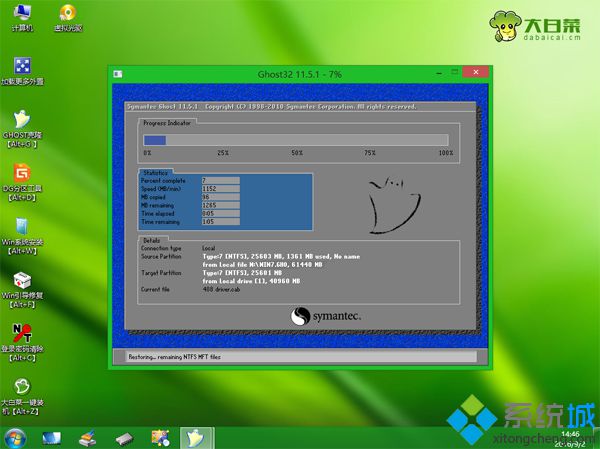
8、之后电脑会自动重启。此时拔出U盘,进入该界面软件下载到u盘里怎么用,开始安装系统;

9、终于开机进入新的系统桌面,系统安装完成。

下载的U盘系统有以上两种安装方式,但是建议你制作成可启动的U盘进行安装,因为直接解压方式可能无法安装。
相关教程:

发表评论